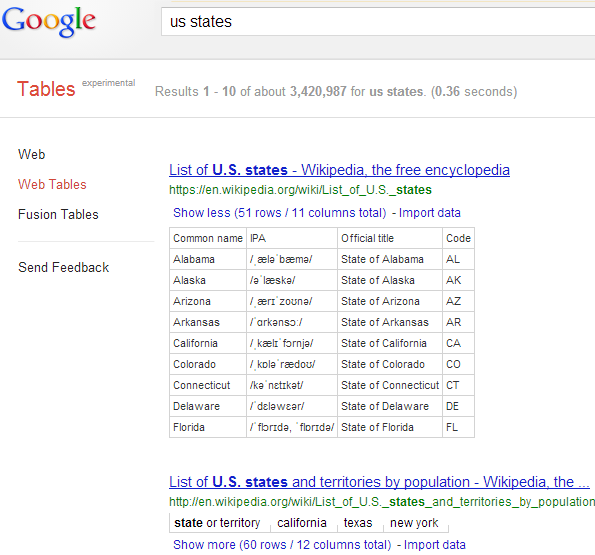Отдельные веб-приложения Документы (Google Docs), Таблицы (Google Sheets) и Слайды (Google Slides) начали показывать список шаблонов, на основе которых можно быстро создать текстовый документ, электронную таблицу или презентацию. Например, Документы по умолчанию предлагают шаблоны для резюме, отчётов, писем, а если список расширить, то и для эссе, проектных предложений, брошюр, новостных рассылок и т. д.


Таблицы предлагают шаблоны для списков дел (to-do lists), ведения бюджета, создания календаря, расписания, инвойса и т. д.

Слайды — шаблоны для фотоальбомов, рекламных буклетов, планов урока, портфолио, приглашений и т. д.

Другая новая функция позволяет быстро получать наглядное представление (insight) о данных: достаточно просто выделить диапазон ячеек и нажать «Обзор» / «Explore». Она доступна в десктопном веб-приложении и в приложении для Android; показывает тенденции, паттерны и даже графики для выбранных данных. Удивительно полезная вещь.

Также Google Docs теперь показывает свежие изменения в совместно редактируемом (collaborative) документе. «Если были внесены какие-то изменения, нажмите кнопку Последние изменения справа от меню “Справка”. Также вы можете выбрать меню Файл > Показать последние изменения».
А голосовой ввод позволяет диктовать текст в десктопном веб-приложении Документы, правда, только в браузере Chrome. Включить эту функцию можно в меню Инструменты / Tools. Система понимает 40 языков (русский язык поддерживается — ЖсG) и позволяет обозначать знаки препинания (точка, запятая, восклицательный знак, вопросительный знак, новая строка, новый абзац).

И, наконец, можно придать индивидуальности формам, выбрав тему оформления или добавив фото и/или видео из YouTube. При вставке изображения Google подбирает соответствующую цветовую палитру для оформления.

Источник: Templates, Insights and Dictation in Google Docs
Ссылки по теме: Google Docs and Classroom: your school year sidekicks (Google Docs Blog), Google Документы и Google Класс — лучшие помощники в новом учебном году (Официальный блог Google Россия)
От переводчика. 1. «Наглядное представление» — официальный перевод оригинального insight. Хороший перевод. Но английский термин глубже. 2. Строго говоря, если «новый абзац» — это, в общем, действительно знак препинания, то «новая строка» — никоим образом. И вообще, начинать с новой строки, не начав при этом нового абзаца, — дурной тон и признак авторского бессилия.